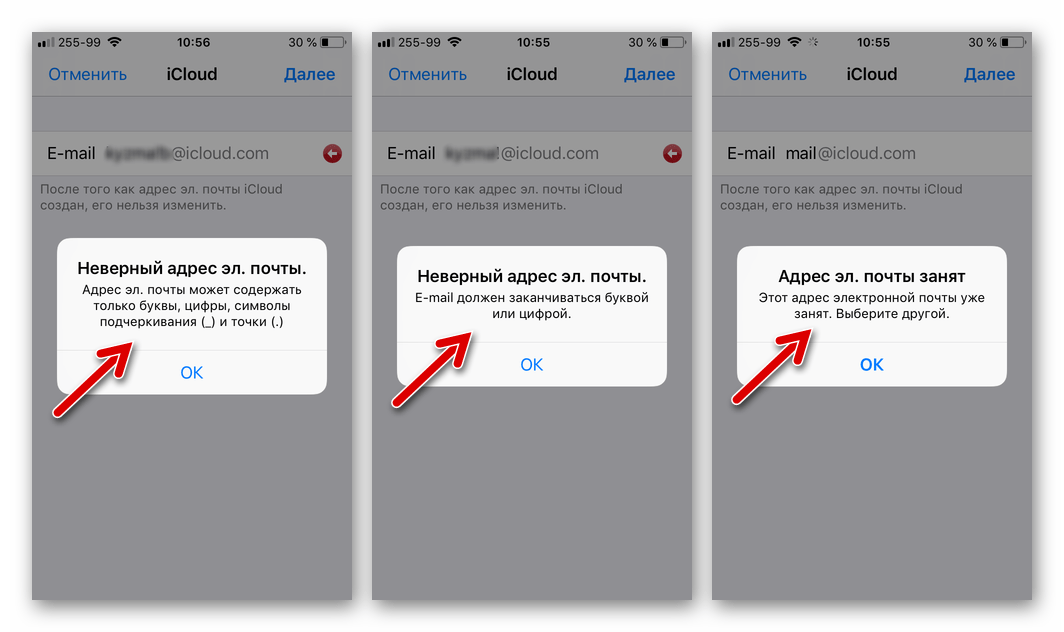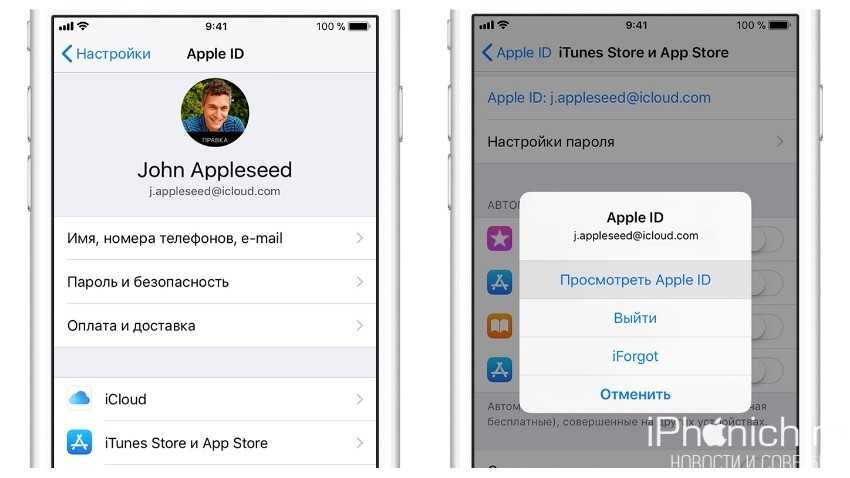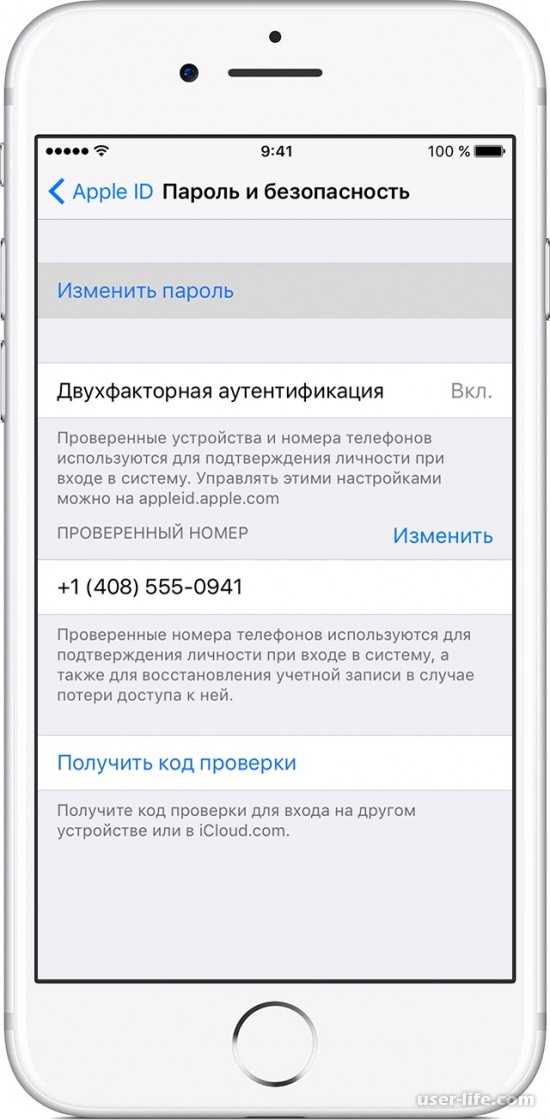Содержание
Как изменить адрес электронной почты Apple ID, номер телефона, пароль и многое другое – GmodZ.ru
Ссылки на устройства
- iPhone
- Mac
- Устройство отсутствует?
При настройке iPhone или iPad пользователям необходимо создать собственный Apple ID. Это позволяет им изучать различные функции Apple, такие как загрузка приложений, управление подписками на подкасты, аудиокниги и т. д.
Но что, если вы больше не используете адрес электронной почты, который вы изначально использовали для создания своего Apple ID? Можно ли изменить свой Apple ID? Узнайте в этой статье.
Как изменить свой Apple ID
Идентификатор, который вы настроили для своего iPhone или iPad, не высечен на камне. Тем не менее, вы можете изменить его в любой момент, какой бы ни была ваша причина. Однако у многих пользователей возникают проблемы с поиском опции, которая позволяет им изменить свой Apple ID. Если вы один из них, ознакомьтесь с разделами ниже.
Как изменить свой пароль Apple ID
Каждый раз, когда вы хотите подключиться к новому устройству, используя свой Apple ID, вам также нужно будет вводить пароль. Это дополнительный уровень безопасности, который снижает вероятность утечки данных. Если вы хотите изменить свой пароль Apple ID, чтобы он совпадал со всеми другими вашими паролями или сделать его еще более безопасным, есть три способа сделать это. Взгляните на них ниже.
Это дополнительный уровень безопасности, который снижает вероятность утечки данных. Если вы хотите изменить свой пароль Apple ID, чтобы он совпадал со всеми другими вашими паролями или сделать его еще более безопасным, есть три способа сделать это. Взгляните на них ниже.
Изменение пароля Apple ID на вашем iPhone
Если вы хотите изменить пароль Apple ID на своем iPhone, выполните следующие действия:
- На своем устройстве перейдите в Настройки.
- Нажмите на свое имя в верхней части screen.
- Нажмите Пароль и безопасность.
- Возможно, вам потребуется ввести пароль.
- Нажмите Изменить пароль в верхней части страницы.
- Введите текущий и новый пароль.
- Введите снова введите новый пароль.
- Нажмите Изменить в правом верхнем углу экрана.
Изменение пароля Apple ID на вашем Mac
Чтобы изменить пароль Apple ID на вашем Mac, выполните следующие действия:
- Нажмите значок Apple вверху.
 слева от экрана.
слева от экрана. - Выберите Системные настройки.
- Нажмите на Apple ID.
- Выберите Пароль и безопасность.
- Нажмите Изменить пароль.
- Введите пароль, который вы уже используете.
- Как только вы это сделаете, вы увидите новое окно. Введите здесь новый пароль и подтвердите его.
- Нажмите Изменить. .
Изменение пароля Apple ID в браузере
В браузере также можно изменить пароль Apple ID. Вот что вам нужно сделать:
- Откройте браузер, которым вы пользуетесь.
- Следуйте по ссылке, чтобы перейти на страницу Apple ID.
- Войдите в свой учетную запись Apple ID и пароль.
- Нажмите Изменить пароль.
- Введите текущий пароль.
- Дважды введите новый пароль.
- Нажмите Изменить пароль.

Как изменить свой Apple ID на iPhone
Изменить свой Apple ID не так уж сложно, если вы знаете, как это сделать. Для этого выполните следующие действия:
- Перейдите в Настройки.на вашем iPhone.
- Нажмите на свое имя в верхней части экрана.
- Прокрутите вниз до пункта Выйти.
- Нажмите на него.
- Вам будет предложено ввести пароль Apple ID.
- Нажмите Выключить.
- Вы увидите новую страницу с вопросом, хотите ли вы сохранить копию своих данных на своем iPhone. Переключите кнопки, чтобы включить все функции.
- Нажмите Выйти в правом верхнем углу экрана.
- Нажмите Выйти для подтверждения.
- Подождите несколько секунд, пока все скопируется.
После того, как телефон завершит копирование данных, вам необходимо сделать следующее:
- Откройте браузер на телефоне и перейдите на эту страницу Apple.

- Здесь можно создать свой Apple ID.
- Затем перейдите в Настройки на своем телефоне.
- Нажмите Войти в свой iPhone.
- Введите новый созданный идентификатор.
- Введите пароль.
- Подождите несколько секунд, пока телефон не войдет в систему.
Другой способ Чтобы изменить свой Apple ID на телефоне, выполните следующие действия:
- Откройте Настройки.
- Нажмите на свое имя в верхней части экрана.
- Нажмите Имя, Телефонные номера, электронная почта.
- Введите свой пароль Apple ID.
- Нажмите ОК.
- Найдите синюю кнопку Изменить справа от Доступен в и нажмите на нее.
- Нажмите красный знак минуса рядом с вашим Apple ID.
- Нажмите Удалить справа от сообщения электронной почты.
- Вы получите сообщение с просьбой выбрать другой Apple ID.
 Нажмите Продолжить.
Нажмите Продолжить. - Введите код доступа iPhone.
- Введите свой новый Apple ID.
- Нажмите Далее в правом верхнем углу экрана.
- Вы получите код подтверждения. Введите его.
Как сменить учетную запись Apple на iPad
Если вы хотите изменить свой Apple ID на iPad, вам следует сделать следующее:
- Перейти к Настройки.
- Нажмите на свое имя в верхней части экрана.
- Прокрутите вниз и нажмите Выйти.
- Вам будет предложено выбрать данные, которые вы хотите скопировать в облако.
- Если вы посмотрите на Apple ID в верхней части экрана, вы увидите .
- Нажмите на него, чтобы добавить новый Apple ID, и следуйте инструкциям.
Как изменить учетную запись Apple на Apple Watch
Нет вариантов, которые позволили бы вам чтобы изменить свой Apple ID прямо с Apple Watch. Однако вы можете изменить его на своем iPhone, а затем использовать новый для входа в Apple Watch. Прежде чем сделать это, обязательно удалите текущий Apple ID из Apple Watch. Вот как это сделать:
Прежде чем сделать это, обязательно удалите текущий Apple ID из Apple Watch. Вот как это сделать:
- Возьмите iPhone и Apple Watch.
- На iPhone найдите приложение Apple Watch.
- Найдите вкладку Мои часы .
- Нажмите на часы в верхней части экрана.
- Нажмите i справа от часов.
- Нажмите Отключить Apple Watch.
- Подтвердите, что хотите отключить часы.
- Введите свой текущий Apple ID, чтобы завершить процесс.
Выполнив описанные выше шаги и изменив Apple ID на своем iPhone, вы можете выполнить те же действия, что и раньше, для сопряжения Apple Watch и iPhone.
Как изменить свой Apple ID на Mac
Вы можете изменить свой Apple ID на своем Mac через браузер, которым обычно пользуетесь. Вот как это сделать:
- Откройте браузер и перейдите на страницу Apple ID.
- Введите свой Apple ID и нажмите стрелку справа от него.

- Введите свой пароль.
- Вы получите код подтверждения на свой телефон.
- Введите его на веб-странице.
- В разделе Учетная запись найдите справа кнопку Изменить.
- Нажмите на него.
- Под Apple ID, нажмите Изменить Apple ID.
- Введите новый идентификатор и следуйте инструкциям.
Как изменить Фото Apple ID
Хотите изменить фото Apple ID? Это очень просто сделать на iPhone или iPad:
- перейдите в Настройки.
- Нажмите на свое имя в верхней части экрана.
- Нажмите на кружок со своими инициалами.
- Выберите Сделать фото или Выбрать фото.
Чтобы изменить фотографию Apple ID на Mac, выполните следующие действия:
- Нажмите в меню Apple.
- Выберите Системные настройки.

- Нажмите на Apple ID.
- Нажмите на картинку над своим именем.
- Выберите новую фотографию.
Как изменить номер телефона Apple ID
Чтобы изменить номер телефона Apple ID, сначала необходимо удалить старый номер . Вот как это сделать:
- Нажмите Настройки на iPhone.
- Нажмите Пароль и безопасность.
- Нажмите на синяя кнопка Изменить справа от него
- Нажмите на Добавьте доверенный номер телефона.
- Введите пароль своего iPhone.
- Введите новый номер телефона.
- Нажмите кнопку Изменить, чтобы удалить старый номер.
- Нажмите Готово.
Прокрутите вниз до пункта Доверенный номер телефона.
Как изменить имя Apple ID
Изменение имени Apple ID возможно, если вы выполните следующие действия:
- Откройте Настройки.

- Нажмите на свое имя вверху экрана.
- Выберите Имя, номера телефонов, адрес электронной почты.
- Нажмите на свое имя под Имя.
- Введите новое имя.
- Нажмите Готово.
Как изменить забытый пароль Apple ID
Что произойдет, если вы забудете свой пароль Apple ID и не сможете войти в свою учетную запись? Можно ли изменить забытый пароль? К счастью, вы можете это сделать, и вот как это сделать:
- На iPhone или iPad откройте Настройки.
- Нажмите на свое имя.
- Выберите Пароль и безопасность.
- Нажмите Изменить пароль.
- Нажмите Забыли пароль?
- Подтвердите свой номер телефона.
- Нажмите Далее в правом верхнем углу экрана.
- Введите пароль.
- Введите пароль.
- li>
- Следуйте инструкциям, чтобы изменить забытый пароль Apple ID.

Дополнительные часто задаваемые вопросы
Если есть что-то еще, что вас интересует в отношении Apple ID , прочитайте следующий раздел.
Могу ли я изменить свой Apple ID без потери всего?
Да, вы можете изменить свой Apple ID, не теряя ничего. Перед изменением идентификатора вы получите сообщение с вопросом, хотите ли вы сохранить копию данных. Вы можете выбрать все, что хотите сохранить, а затем продолжить процесс.
Как сбросить свой Apple ID?
Сброс вашего Apple ID будет следовать немного другим шагам, если вы используете iPhone и iPad или Mac. Вы можете обратиться к разделам выше, чтобы узнать, как это сделать.
Могу ли я создать новый Apple ID?
Простым способом создать новый Apple ID является следующее:
• Перейти на этот сайт.
• Прокрутите вниз до раздела Создайте свой Apple ID.
• Введите свое имя, адрес электронной почты, день рождения, пароль и выберите страну.
&бык; Выберите способ оплаты.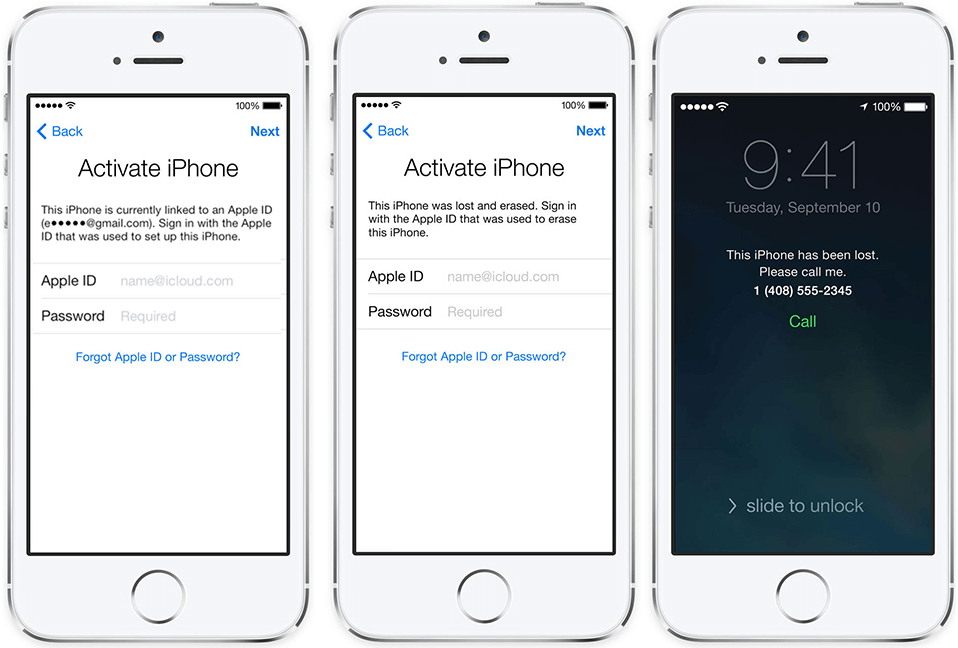
• Введите номер телефона.
• Нажмите Продолжить и следуйте инструкциям.
Как переключить Apple ID на iPhone или iPad?
Прежде чем переключать идентификаторы Apple ID на iPhone или iPad, сначала необходимо выйти из текущего идентификатора. Вот как вы можете это сделать:
• Перейдите в Настройки.
• Нажмите на свое имя.
• Прокрутите вниз и нажмите Выйти.
• Введите пароль, который вы используете для своего Apple ID, и нажмите Выключить.
• Нажмите кнопку, чтобы сохранить копию данных.
• Нажмите Выйти.
• Подтвердите выход.
После этого выполните следующие действия, чтобы сменить Apple ID:
• Откройте Настройки на своем iPhone или iPad.
• Нажмите Войти на свой iPhone (или iPad).
• Нажмите на адрес электронной почты и введите новый адрес электронной почты.
• Введите новый пароль.
Легко управлять своим Apple ID
Как видите, управлять своим Apple ID проще, чем кажется.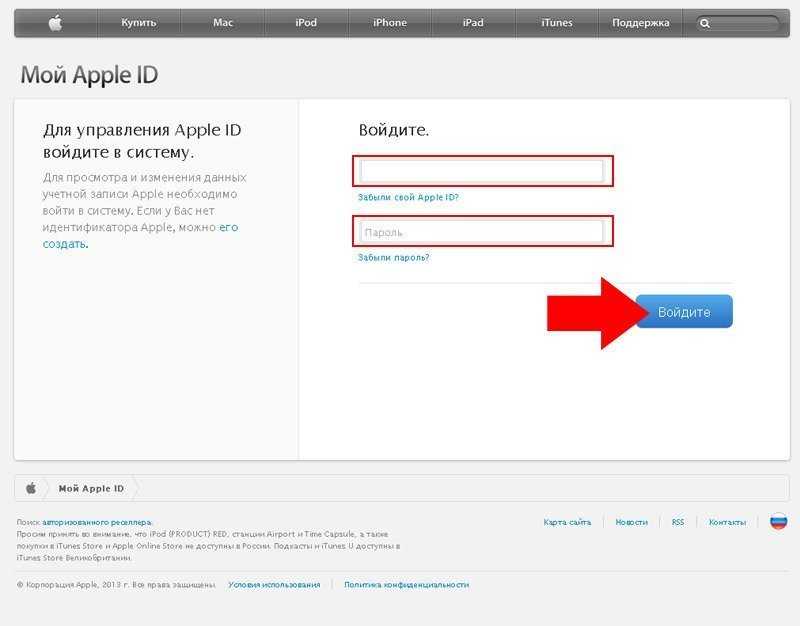 Вы можете изменить свой идентификатор, имя, фотографию, номер телефона или пароль на случай, если вы его забудете.
Вы можете изменить свой идентификатор, имя, фотографию, номер телефона или пароль на случай, если вы его забудете.
Были ли у вас раньше проблемы с Apple ID? Дайте нам знать в разделе комментариев ниже.
Как изменить пароль Apple ID на вашем iPhone
Изменение пароля Apple ID вашего iPhone — это относительно простой процесс, который вы можете выполнить либо непосредственно на своем устройстве, либо удаленно через Интернет.
Автор
Эми-Мэй Тернер
>
Tech
Будьте в курсе последних новостей в области технологий, науки, культуры, развлечений и многого другого, следя за нашим каналом Telegram здесь.
Изменение пароля Apple ID вашего iPhone — это относительно простой процесс, который вы можете выполнить либо непосредственно на своем устройстве, либо удаленно через Интернет.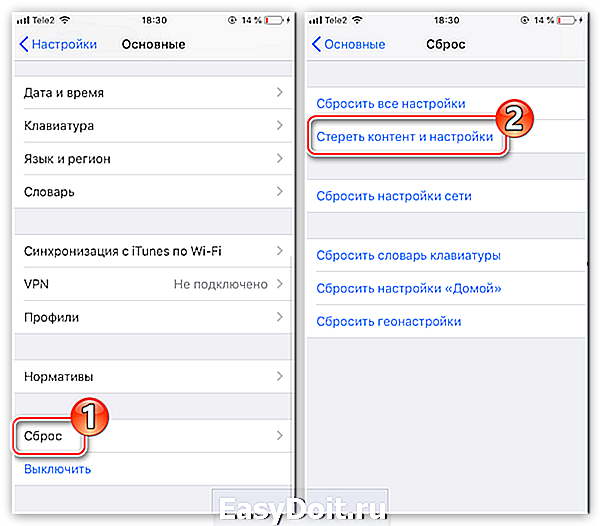 Важно изменить свой пароль, если вы подозреваете, что кто-то еще знает его, или если Apple когда-либо объявит о нарушении безопасности. И в любом случае настоятельно рекомендуется делать это регулярно, чтобы обеспечить безопасность и предотвратить использование вашей учетной записи кем-либо еще.
Важно изменить свой пароль, если вы подозреваете, что кто-то еще знает его, или если Apple когда-либо объявит о нарушении безопасности. И в любом случае настоятельно рекомендуется делать это регулярно, чтобы обеспечить безопасность и предотвратить использование вашей учетной записи кем-либо еще.
Мы рекомендуем менять пароли как минимум раз в квартал. Вот как это сделать.
Какой у меня пароль Apple ID?
Ваш пароль Apple ID и ваше имя пользователя Apple относятся к вашей учетной записи Apple ID, учетной записи, которую вы используете на всех устройствах Apple для доступа к службам Apple, таким как App Store, Apple Music, iCloud, iMessage, FaceTime и т. д. Вы бы создали это, когда впервые настроили свою учетную запись Apple ID.
Что должен содержать мой пароль Apple ID?
Прежде чем изменить пароль Apple ID, стоит ознакомиться с относительно строгими правилами Apple в отношении того, что должен содержать пароль Apple ID. Это так:
Ваш пароль Apple ID должен содержать не менее восьми символов, цифру, заглавную и строчную буквы.

Вы не можете использовать пробелы, один и тот же символ три раза подряд, свой Apple ID или пароль, который вы использовали в прошлом году.
Если вы не можете придумать безопасный пароль, вы всегда можете воспользоваться сайтом генератора паролей, который поможет вам.
Как изменить пароль Apple ID на iPhone
На iPhone, iPad или iPod touch откройте приложение «Настройки». В настройках нажмите на свое имя, которое появляется в верхней части экрана, затем нажмите «Пароль и безопасность».
Изображение: Скриншот: Эми-Мэй Тернер
Нажмите «Изменить пароль».
Изображение: снимок экрана: Эми-Мэй Тернер
Введите текущий пароль или пароль устройства, затем введите новый пароль и подтвердите новый пароль.
Изображение: снимок экрана: Эми-Мэй Тернер
Нажмите «Изменить» или «Изменить пароль».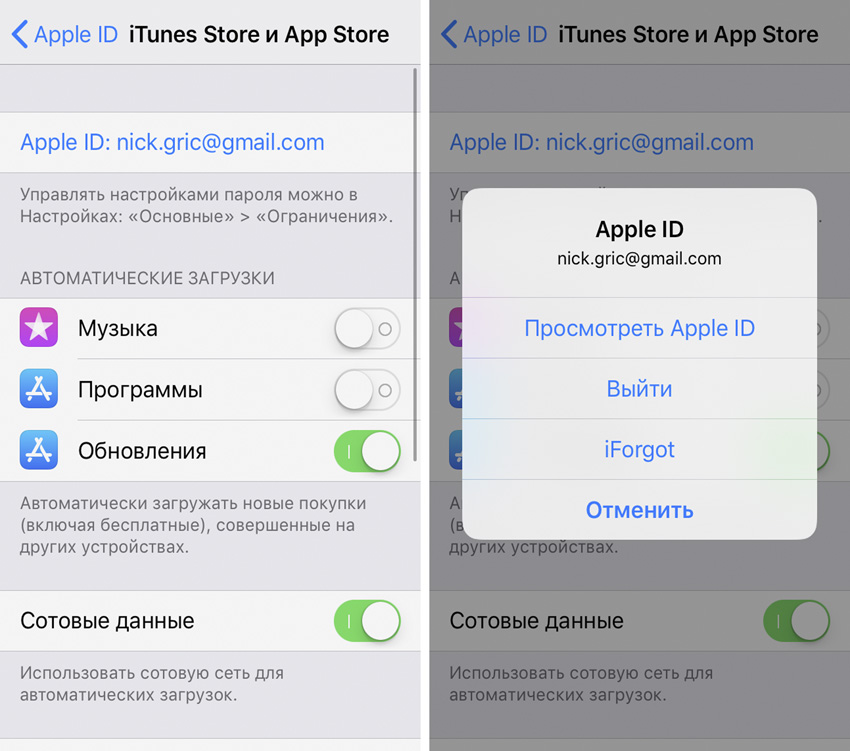
Теперь вы можете войти в систему с новым паролем Apple ID для доступа к функциям и услугам Apple.
Как изменить пароль Apple ID на вашем iPhone в Интернете
Запустив выбранный вами браузер, войдите на страницу своей учетной записи Apple ID.
Изображение: снимок экрана: Эми-Мэй Тернер
В разделе «Безопасность» нажмите «Изменить пароль».
Изображение: снимок экрана: Эми-Мэй Тернер
Введите текущий пароль, затем введите новый пароль и подтвердите новый пароль, затем нажмите «Изменить пароль».
Изображение: снимок экрана: Эми-Мэй Тернер
Теперь вы можете войти с новым паролем Apple ID для доступа к функциям и услугам Apple.
Следите за новостями Mashable SEA в Facebook, Twitter, Instagram и YouTube.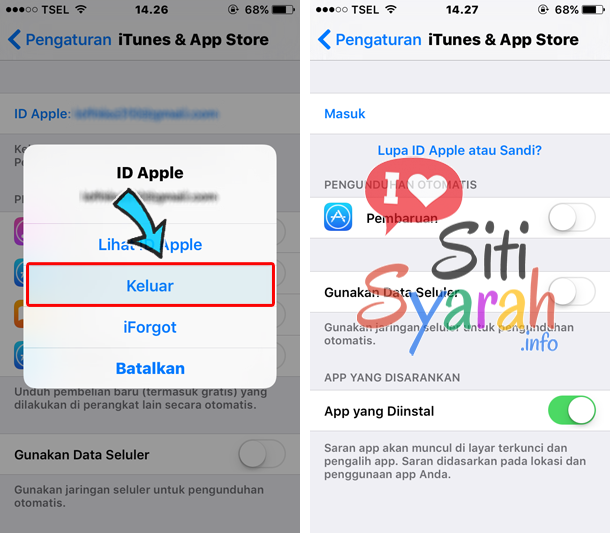
Темы: Технологии, Технологии, Потребительские технологии
Как изменить Apple ID на iPhone без пароля
Автор: Даррен
15 ноября 2019 г.
в яблоке
Ваш Apple ID — это личная учетная запись для всей продукции Apple. Apple ID — это и ваша учетная запись iTunes, и логин для вашей учетной записи iCloud. Имея учетную запись, вы можете получить доступ ко всем продуктам и услугам Apple, таким как iCloud, App Store и другим. В этой статье объясняется, как изменить адрес электронной почты или номер телефона, используемые в качестве Apple ID на iPhone, даже если вы забыли свой пароль Apple ID.
Действия перед сменой Apple ID
Мы предполагаем, что у вас есть код доступа для разблокировки iPhone и что на вашем устройстве выполнен вход с использованием учетной записи iCloud. Мы сосредоточимся на редактировании Apple ID, потому что это лучший способ не только изменить Apple ID, но и убедиться, что все в безопасности — никакие данные не будут потеряны.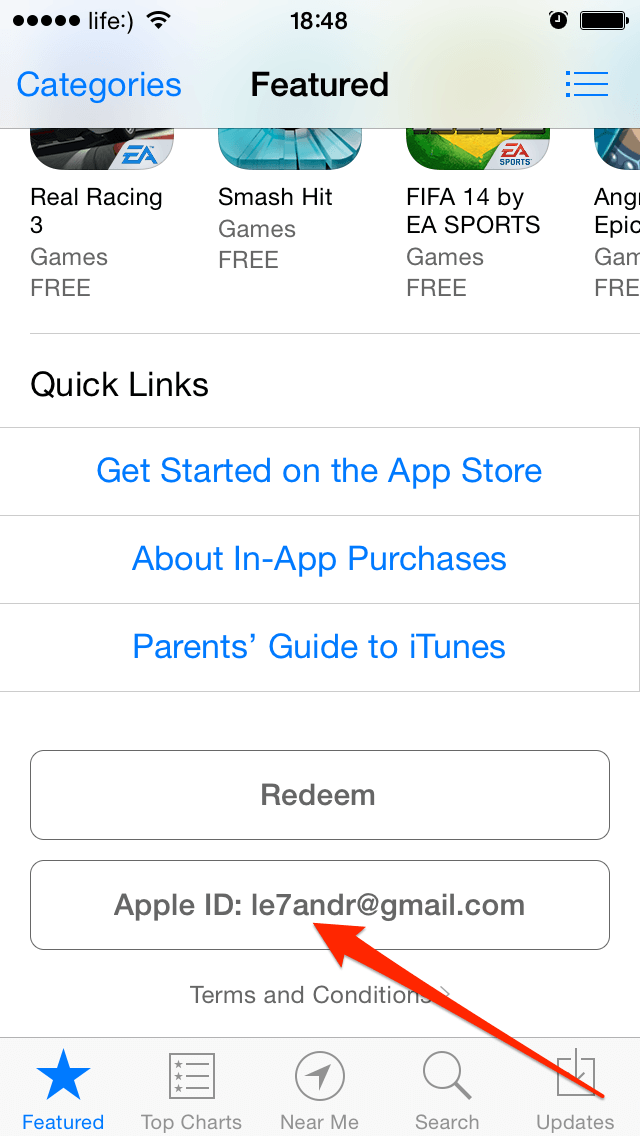 Этот процесс изменяет только учетную запись Apple ID, пароль по-прежнему будет исходным паролем, связанным с Apple ID.
Этот процесс изменяет только учетную запись Apple ID, пароль по-прежнему будет исходным паролем, связанным с Apple ID.
Pro Совет: здесь нет путаницы, ваш пароль Apple ID на вашем iPhone — это то же самое, что и ваш пароль iTunes и пароль iCloud. Если вы забыли свой пароль Apple ID или хотите сбросить пароль Apple в целях безопасности, вы можете внести изменения, выполнив следующие действия.
Изменить пароль Apple ID на iPhone
1. Перейдите в Настройки .
2. Нажмите [ваше имя ] > Пароль и безопасность > Изменить пароль .
3. Введите текущий код доступа к устройству.
4. Затем введите новый пароль и подтвердите новый пароль.
5. Коснитесь Изменить > Выйти из других устройств .
После смены пароля вы можете изменить свой Apple ID на iPhone без потери данных.
Если у вас уже есть Apple ID, представляющий собой адрес электронной почты, возможно, вы не сможете изменить его на номер мобильного телефона, выполнив следующие действия.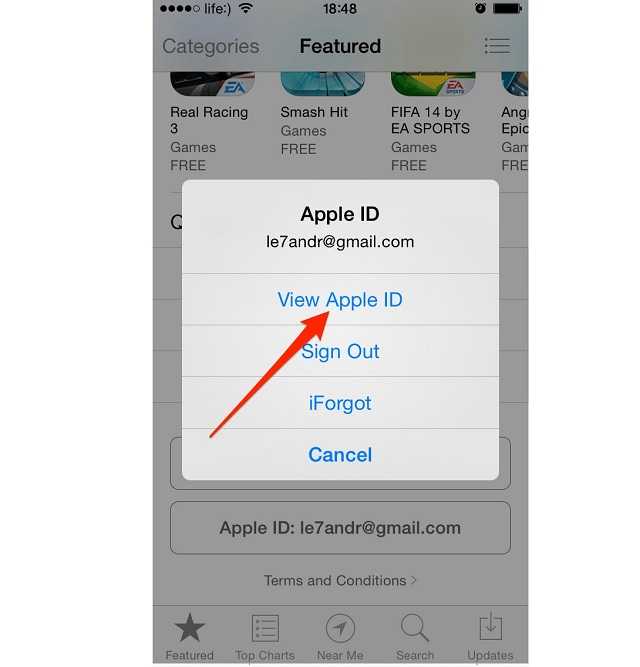 Однако вы можете выйти из учетной записи iCloud и войти с другим номером телефона или адресом электронной почты на своем iPhone.
Однако вы можете выйти из учетной записи iCloud и войти с другим номером телефона или адресом электронной почты на своем iPhone.
Как изменить Apple ID (адрес электронной почты) на iPhone
Когда вы меняете свой Apple ID на сторонний адрес электронной почты, вы можете использовать другой адрес электронной почты и пароль. Кроме того, вы можете использовать адрес электронной почты @icloud.com, @me.com или @mac.com, который уже является псевдонимом для входа или альтернативным Apple ID для вашей учетной записи.
- Перейдите к Настройки , нажмите [Ваше имя] , затем выберите Имя, Номер телефона, Электронная почта .
- Рядом с « CONTACTABLE AT » нажмите Изменить и удалите свой текущий Apple ID.
- Нажмите Продолжить . Введите Apple ID , который вы хотите использовать. Щелкните Далее .
- Теперь вы получите электронное письмо с кодом подтверждения.

- Проверить и завершить.
Как изменить свой Apple ID (номер телефона) на iPhone
Если вы используете свой номер мобильного телефона (включая код страны) и пароль для входа в iCloud. Вы можете изменить свой Apple ID на другой номер мобильного телефона на странице учетной записи Apple ID или на своем iPhone, iPad или iPod touch. Вот шаги, чтобы изменить свой Apple ID на другой номер телефона.
- Перейдите к Настройки > [ваше имя] > « Имя, Номер телефона, Электронная почта ».
- Рядом с « CONTACTABLE AT », нажмите Изменить > Удалить .
- Нажмите Продолжить и следуйте инструкциям.

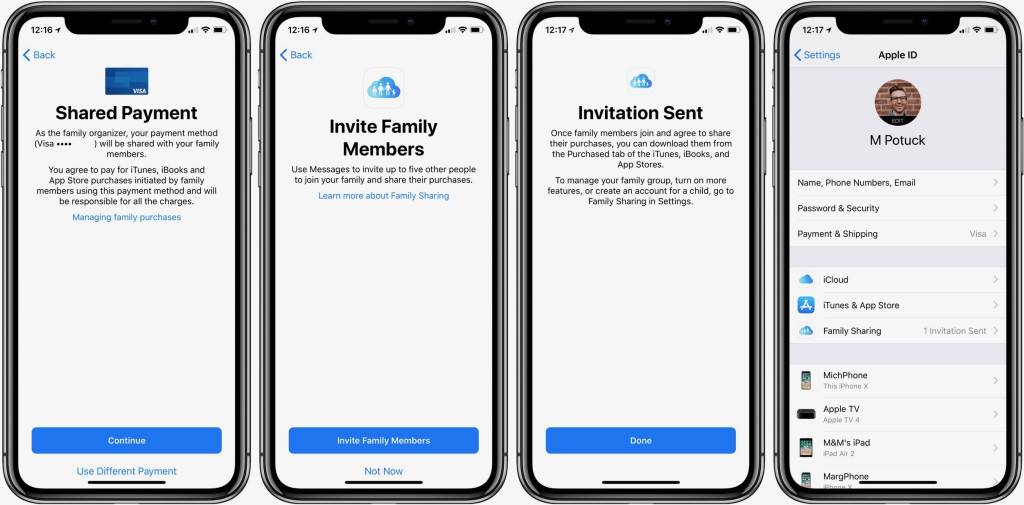 слева от экрана.
слева от экрана.
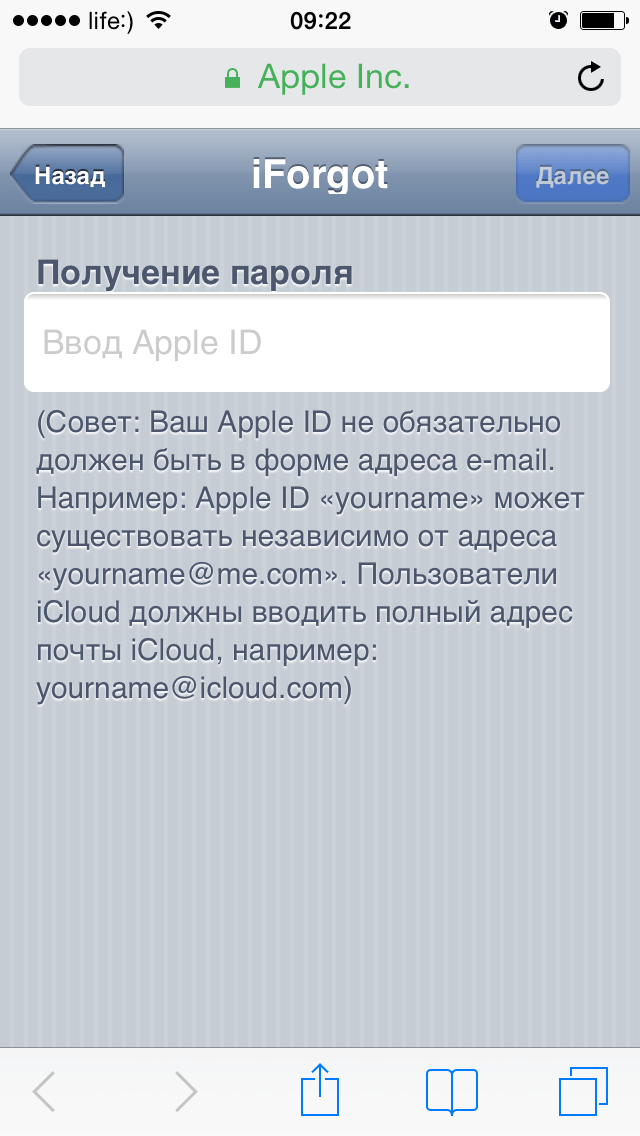
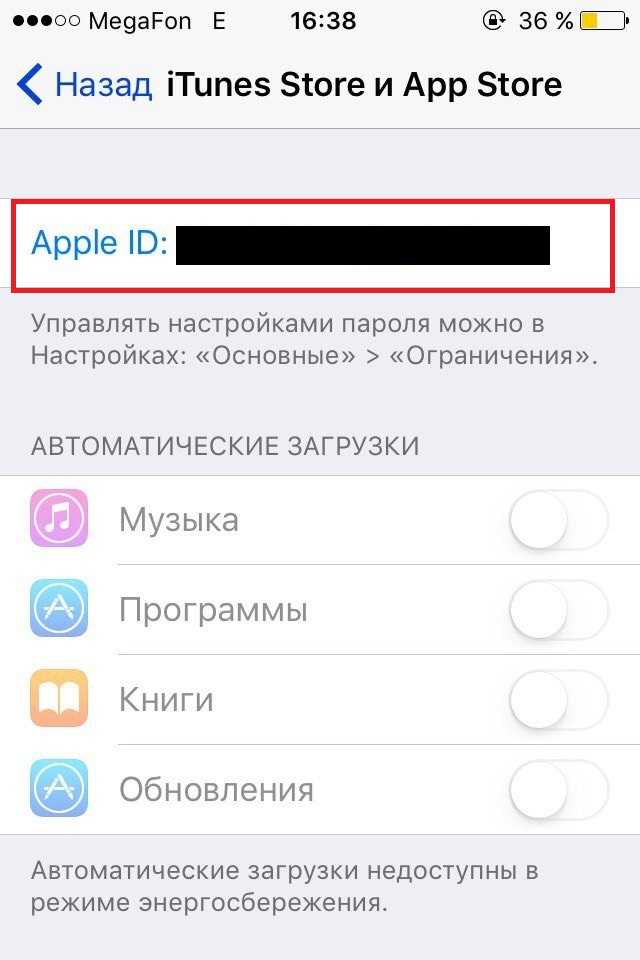 Нажмите Продолжить.
Нажмите Продолжить.